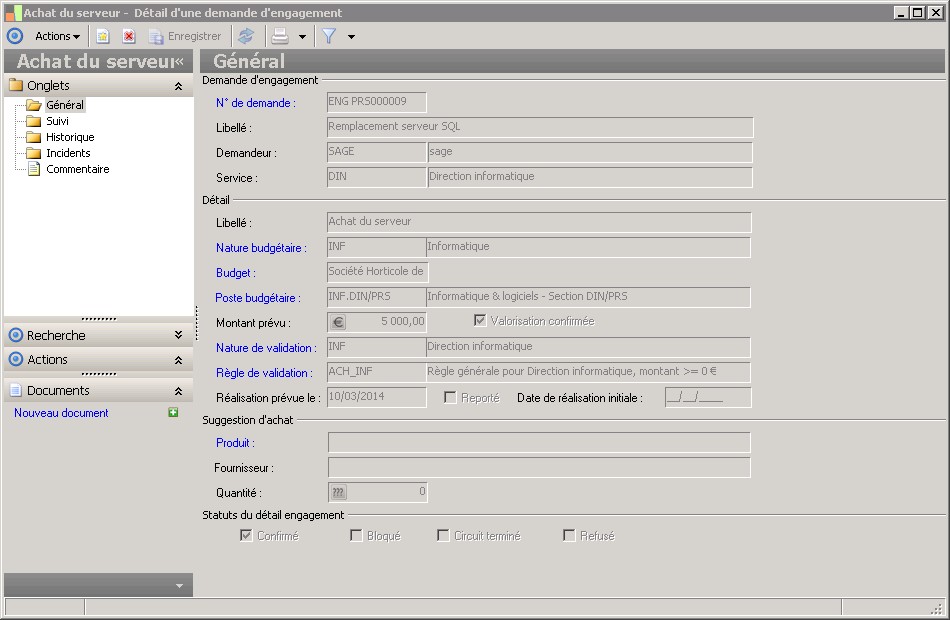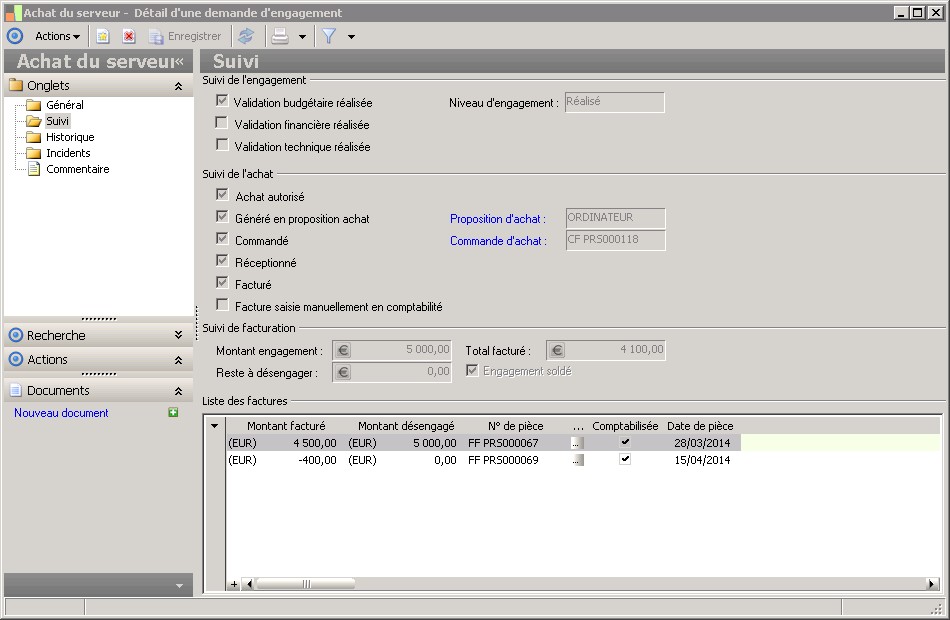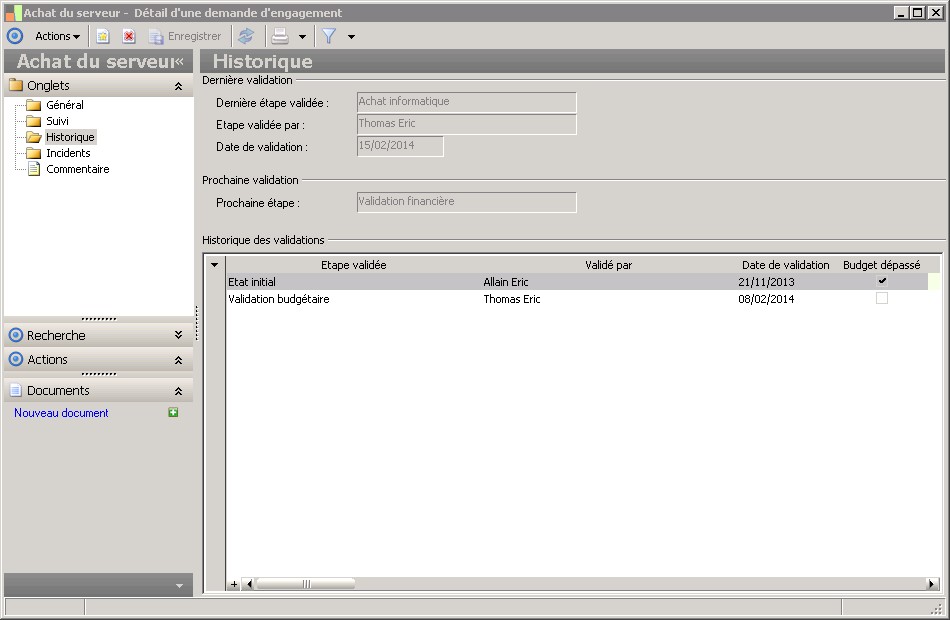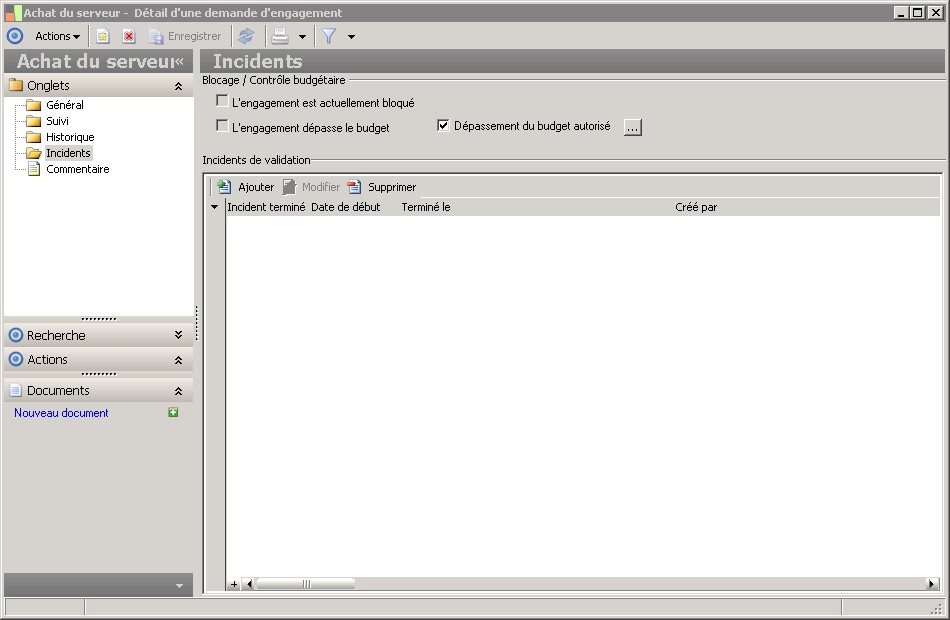(Sage FRP 1000 Suite Financière) Menu Processus Opérationnels > Engagements > Détail d'une demande d'engagement
Détail d'une demande d'engagement
Contexte d'utilisation
Cette fenêtrepermet l'ajout de détails d'engagement à une demande d'engagement acceptée et non clôturée. Elle permet également laconsultation, la modification et la suppression desdétailsdesdemandesd'engagementexistantes.
Elle est lancée par la fonction Engagements / Saisie des détails d'engagements .
Pour la saisie d'une nouvelle demande d'engagement, se reporter à la fonction Engagements / Saisie des demandes d'engagements .
Le détail d'engagement est composé de 5 dossiersqui permettent l'accès auxinformations suivantes :
- Le dossier« Général » permet de renseigner les informations du détail d'engagement (nature budgétaire, poste budgétaire, montant prévu, règle de validation,...)
- Le dossier« Suivi » permet de suivre l'évolution du détail d'engagement en termesde validation d'étapes et de réalisation de l'engagement (achat, facturation).
- Le dossier« Historique » affichela dernière étape validée avec la date et le signataire et l'étape suivante.La liste des étapes précédemment validées est également affichée.
- Le dossier« Incident » permet de suivre et gérerles incidents éventuels survenus au cours de la validation.
- Le dossier« Commentaire » permet la saisie d'un commentaire le cas échéant.
Le dossier « Général »regroupe toutes les caractéristiques généralesdu détail d'engagement :
- Le numérode la demanded'engagementà laquellece détail est rattaché,
- Le libellé est obligatoire. Il permet d'identifier le détail lors des consultations etdeséditions,
- La nature budgétaire identifie la nature de dépense de l'engagement. Elle doit obligatoirement être renseignée préalablement à la confirmation du détail d'engagementet donc avant l'éventuelle évolution de celui-ci dans son circuit de validation.Elle indique si le poste budgétaire est obligatoire. Elle mentionne également si le détail d'engagement saisi est lié à une immobilisation ou non afin que le schéma comptable correspondant soit repris au moment de la comptabilisation. Elle permet de plus de déterminer la catégorie budgétaire du détail d'engagement et les attributs venant alimenter le pré-engagé et l'engagé.
- Budget : Le budget n'est obligatoire que si la nature budgétaire l'indique.
- Poste budgétaire : Le poste budgétaire n'est obligatoire que sile budget est renseigné.la nature budgétaire l'indique. Ne sont donc proposésle cas échéantdans la liste que les postes correspondant à la nature budgétaire et au budget sélectionnés. Lorsqu'il est renseigné,ce poste budgétaire permet de contrôler le montant du détail d'engagement par rapport aumontant budgétéde la période(budget défini par posteet par période).Il est également une composante de l'analyse du suivi des montants engagés et pré-engagés. Ne peuvent être sélectionnés que les postes présents sur l'hypothèse de référence de l'exercice budgétairecorrespondant à la date de réalisation prévue du détail engagement(Compte, Compte/Section, Nature/Section).
- Montant prévu : ce montant, qui peut être en devise, permet de valoriser le détail d'engagement et de contrôler par la suite son adéquation avec le montant budget sur le poste(sur la base de la devise de tenue de compte).
- Valorisation confirmée :la confirmation dedétail d'engagement (et donc son évolution) n'est pas possibletant que le montant prévu saisi n'est paslui-même confirmé.
- Nature de validation : Initialisée par la catégorie de demandeurdu demandeur ou à défaut par celle du service, elle permet de déclencher la recherche automatique dela règle de validationdu détail d'engagement(Cf. Paramètres/Engagements / Validation / Nature de validation).
- Règle de validation : elle définit le circuit de validation que va suivre le détail d'engagement. elle est affectée automatiquement en fonctionde la catégorie budgétairedu poste budgétaire(volet engagement), de la catégorie de demandeuretdu montant prévu saisi (Cf.Paramètres/Engagements/ Validation/ Nature de validation).Elle peut être modifiéeparles utilisateurs autorisés (Paramètres / Sociétés / Contacts établissement / Volet Engagement)et elle n'est obligatoire que si les paramètres l'indiquent (Paramètres / Paramètres Logistique et Distribution / Volet engagement).
- Les statuts du détail d'engagement peuvent être les suivants :
Dossier« Suivi »
Les éléments du dossier« Suivi »(des validations d'étapes) sont renseignés automatiquement si le détail d'engagement possède un circuit de validation et si la chaîne achat de l'application est utilisée(Cf. zone « Les fonctionnalités d'achat de l'application Logistique et Distribution ne sont pas utilisées » décochée au niveau du menu Paramètres / Paramètres Logistique et Distribution / Engagements / Contrôle des achats ).
Lorsque le détail d'engagement n'a pas de règles de validation, les différents niveaux de suivi de l'engagement sont saisissable manuellement (pour une mise à jour du pré-engagé, de l'engagé dans le cadre du suivi budgétaire).
Lorsque la chaîne achat n'est pas utilisée, les différents niveaux de suivid'achat et de facturationdu détail d'engagement sont saisissablesmanuellement(pour une mise à jour du pré-engagé, de l'engagé et du réalisé dans le cadre du suivi budgétaire).

|
|
Suivi de l'engagement
Voir Pour plus d'information sur le sujet, voir le § Engagements /Etapes de validation .
En l'absence de règlesde validation sur le détail d'engagement, il convient decochermanuellement ces différentes cases pour quel'application mette à jour le niveau d'engagement fonction du paramétrage adopté.
- Niveau d'engagement : La valeur du niveau d'engagement évolue de « Aucun » à « Pré-engagé » puis à « Engagé » l orsque la condition correspondante exprimée au niveau de la nature budgétaire du détail d'engagement est vérifiée. Les cumuls pré-engagé et engagé sont également mis à jour du montant prévu du détail de la demande d'engagement.
- Achat autorisé : Cette information indique que la création d'une propositiond'achat est autorisée.Le cycle d'achatdu détail d'engagementpeut dès lors êtreinitié et sonsuivi s'opère dans la sectionSuivi de l'achat. Les différentes étapes du cycle sont validées au fur et à mesure de leur réalisationde façon automatique ou manuelle fonction de l'utilisation ou non de la chaîne achatet de la présence ou non de règle de validation.
- La facture est saisie manuellement en comptabilité : Cette option est accessible lorsque la chaîne d'achat n'est pas utiliséeet qu'aucune règle de validation n'est présente sur le détail d'engagement. L'utilisateur a alors la possibilité d'indiquer qu'une facture issue d'une autre application, a été comptabilisée afin que le montant du détail d'engagement soit déduit du cumul engagé sur la période, puisqu'il apparaît dorénavant au niveau du cumul réalisé.
Suivi de la facturation

|
|
Pour mettre à jour le Total facturé , il peut être utile de consulter l'état des factures d'engagement non rapprochées à l'aide de la fonction Engagements / Etat des factures d'engagement non rapprochées .
Pour chaque ligne affichée l'utilisateur appelle l'assistant de rapprochement. Les factures ainsi rapprochées peuvent alors être comptabilisées.
Dossier« Historique »
Le dossier« Historique » est un écran de consultation permettant d'avoir accès à listedes étapesprécédemment validéeset de connaître la prochaine étape.
Dossier« Incidents »
Le dossier« Incidents »permet de créer oude consulter les incidents associés au détail d'engagement. Les incidents qui ne sont pas déclarés terminésprovoquentune interruption dans le processus de validation du détail d'engagement.
L'engagement est actuellement bloqué : Lorsque cette case est cochée, cela signifie qu'un incident de validation a été crée par un utilisateur(pour complément d'information, attentepar exemple).
L'engagement dépasse le budget : Cette case est cochéesi l'application constateque le montant prévu dépasse le budget restantlorsde la validation d'une étape demandant un contrôle budgétaire. L'évolution du détail d'engagementdans son circuitest stoppée.
Dépassement de budget autorisé : Cette option permet de débloquer l'option précédente. Seul un utilisateur ayant les droits requis(option Peut autoriser dépassement de budget cochée dans Paramètres / Socié tés / Contacts établissements / Volet Engagement )peut autoriser un dépassement de budget et permettre ainsi la poursuite des étapes du détail d'engagement.
Le bouton zoomà droite de la zone permet au décisionnaire de consulter la valeuret le % de dépassement occasionné par le détail d'engagement en cours.
Pour créer un incident, cliquez sur le bouton Ajouter en haut de la liste des incidents en indiquant la date de début et la description de l'incident.
Voir Pour plus d'information sur la création des incidents , voir le § Engagements /Saisie des détails d'engagement / Dossier Incidents/ Bouton Ajouter .
Dossier« Commentaire »
Le dossier« Commentaire »permet d'ajouter uneou plusieursinformations relativesau détail d'engagement.
Menu Actions
Le menu Actions du Détail d'engagement donne accès aux fonctions suivantes :
Cette fonction permet d'accéder à l'écran « Explorateur de pièces » qui permet de naviguer soit sur les pièces en amont, soit sur les pièces en aval de la pièce de référence.
Cette commande est accessible une fois la commande d'achat créée.
Cette fonction permet de contrôler que le montant du détail d'engagement en cours ne dépasse pas le budget restant alloué sur le poste.
Le calcul est effectué à l'aide de l'hypothèse budgétaire de référence qui a été associée à l'exercice budgétaire concerné.
Voir Pour plus d'information sur cette fonction , voir le § Engagements/ Saisie des détails d'engagement / Actions / Consulter le budget .
Cette commande est accessible lorsque l'option Achat autorisé est cochée et lorsque le produit, le fournisseur et la quantité sont renseignés sur le Détail d'engagement.
La proposition d'achat est alors générée automatiquement.Un numéro s'inscrit dans la zone Proposition d'achat . Vous pouvez la consulter et/ou la compléter en cliquant sur le lien Proposition d'achat.
Voir Cette fonction est décrite dans Engagements /Création d'une proposition d'achat .
Il est possible d'annuler la proposition d'achat lorsque celle-ci n'a pas encore été traitée. Une fois la commande activée, cliquez sur Enregistrer du menu Détail engagement pour valider la commande. La zone Proposition d'achat est vide. La commande Créer une proposition d'achat du menu Actions est à nouveau disponible pour en établir une nouvelle.
Dans le cas où le montant facturé est inférieur au montant engagé, le détail d'engagement n'est pas soldé. Si la facture couvre totalement l'engagement et qu'il n'y aura pas de nouvelle facture, le détail d'engagement doit être soldé à l'aide de cette commande, afin de désengager totalement sonmontantengagéet ne pas laisser ainsi croire à une valeur de montant engagé surévaluée.
Cette commande est accessible dès lors qu'une proposition d'achat a été créée. Elle permet d'accéder à un écran qui présente la liste des axes analytiquesayant une valeur de centre analytique engagement sur l'un quelconque de leurs plans analytiques (cf. Paramètres / Comptabilisation / Comptabilité analytique / Axe analytique )etcorrespondant à la catégorie de comptabilisation du produit indiqué sur la proposition d'achat.
Voir Cette fonction est décrite dans Engagements /Saisie d'un détail d'engagement / Actions / Détail analytique .
Le menu Impression permet une édition par fiche de chaque détail d'engagement.
Une édition enliste est disponible depuis l'écran de consultation des détails d'engagement.
Détail de la page : Général
Présentation
Champs
Demande d'engagement |
||
N° de demande : |
||
Cette zone identifie la demande d'engagement à laquelle se rapporte le détail d'engagement. Cette zone est obligatoire.Il n'est pas possible de saisir un détail d'engagement sur une demande d'engagement clôturée. |
||
Libellé : |
||
Cette zone permet d'ajouter une description ou un libellé à la demande d'engagement. |
||
Demandeur : |
||
Le code permet d'identifier de manière unique un interlocuteur. |
||
Description |
||
Cette zone permet d'ajouter une description ou un libellé. |
||
Service : |
||
Le code permet d'identifier de manière unique un service.Cette notion est reprise dans la fiche des contacts établissements. |
||
Description |
||
Cette zone permet d'ajouter une description ou un libellé. |
||
Détail |
||
Libellé : |
||
Cette zone permet d'ajouter une description ou un libellé au détail d'engagement. |
||
Budget : |
||
Indique le budget saisi. |
||
Nature budgétaire : |
||
Identifie la nature de dépenses concernée par l'engagement. La nature indique si le poste budgétaire est obligatoire, donc si un contrôle budgétaire doit être réalisé.Elle indique également la catégorie budgétaire à utiliser pour affecter la règle de validation à l'engagement. |
||
Poste budgétaire : |
||
Cette zone est obligatoire ou optionnelle en fonction de la nature budgétaire.Si elle n'est pas renseignée, aucun contrôle budgétaire ne peut être réalisé. Cette information est nécessaire afin de connaître le poste budgétaire impacté par les cumuls pré-engagé et engagé.Seuls les postes budgétaires liés à une nature budgétaire identique à celle indiquée dans le détail d'engagement peuvent être saisis. De plus, les postes budgétaires doivent appartenir à l'axe budgétaire indiqué sur l'exercice budgétaire. |
||
Montant prévu : |
||
Il s'agit d'une estimation de l'engagement. Ce montant sera comparé au budget restant lors du contrôle budgétaire.Quand un détail d'engagement est pré-engagé, ce montant impacte le cumul 'Pré-engagé' du poste budgétaire pour la période budgétaire concernée.Quand un détail d'engagement est engagé, ce montant impacte le cumul 'Engagé' du poste budgétaire pour la période budgétaire concernée.Ce montant peut-être exprimé en devise OUT. L'affectation de la règle de validation, le contrôle budgétaire, la mise à jour des cumuls budgétaires se feront d'après son équivalence en devise de tenue de compte. |
||
Valorisation confirmée |
||
Indique que le montant de l'engagement a été saisi. Ce montant est une estimation tant que l'engagement n'est pas réalisé. Ce montant mettra à jour les cumuls Pré-engagé et Engagé pour la période budgétaire et le poste budgétaire du détail d'engagement. |
||
Nature de validation : |
||
Cette zone correspond à la catégorie de demandeurs déterminée en priorité d'après l'opérateur de saisie et à défaut d'après le service.Elle est utilisée pour affecter la règle de validation à l'engagement. |
||
Description |
||
Cette zone permet d'ajouter une description ou un libellé à la catégorie de demandeur. |
||
Règle de validation : |
||
Identifie la règle de validation affectée au détail d'enaggement. Cette règle est affectée automatiquement d'après la catégorie de demandeurs, la catégorie budgétaire et le montant en devise de tenue de compte.Cette règle indique le circuit de validation que va suivre l'engagement.Selon les paramètres Logistique istribution, cette zone est obligatoire ou optionnelle. De même, selon le paramétrage de l'opérateur de saisie, cette zone peut être modifiée ou non. |
||
Réalisation prévue le : |
||
Il s'agit de déterminer la date de réalisation prévue de l'engagement. Cette date correspond par défaut à la date de réalisation prévue de la demande d'engagement. Elle peut être modifiée tant que l'engagement n'est pas confirmé.Cette date détermine la période budgétaire à mettre à jour lorsque l'engagement aura un niveau d'engagement Pré-engagé et Engagé. |
||
Date de réalisation initiale : |
||
Indique la date de réalisation initialement prevue de l'engagement. Cette date est initialisée lors du report d'engagement. |
||
Reporté |
||
Indique que l'engagement est reporté, c'est à dire que la date de réalisation prevue a été modifiée et les montants pré-engagé ou restant à désengager ont été réportés sur une période de l'éxercice suivant. |
||
Suggestion d'achat |
||
Produit acheté |
||
Cette zone est optionnelle. Elle permet de renseigner un produit si celui-ci est connu avant l'achat. Il sera repris par défaut en création de proposition d'achat.En fonction du paramètre Logistique istribution, seuls les produits ayant une nature budgétaire identique à celle indiquée sur le détail d'engagement sont proposés. |
||
Désignation du produit |
||
Permet de renseigner une désignation pour le produit acheté. Cette zone est initialisée à la valeur de la désignation du produit acehté et peut être modifiée. Elle ne peut être saisissable que si le produit acheté est renseigné.Cette désignation sera reprise sur la proposition d'achat. |
||
Fournisseur : |
||
Cette zone est optionnelle. Elle permet de renseigner un fournisseur si celui-ci est connu avant l'achat. Il sera repris par défaut en création de proposition d'achat. |
||
Raison sociale |
||
La raison sociale donne l'identité du tiers. |
||
Quantité : |
||
Cette zone est optionnelle et ne peut être renseignée que si un produit acheté est renseigné. Elle permet d'indiquer avant la création de la proposition d'achat la quantité prévue pour honorer l'engagement.Seules les unités du produit acheté peuvent être sélectionnées. Cette quantité sera reprise par défaut sur la proposition d'achat générée. |
||
Statuts du détail engagement |
||
Confirmé |
||
Indique que la totalité des informations d'engagement ont été saisies. Tant que l'utilisateur ne coche pas cette case, l'engagement n'est pas confirmé ; il est donc en cours de saisie.Cette case ne peut être cochée que si l'engagement est valorisé.Le fait de confirmer l'engagement rend les principales informations non saisissables et affecte automatiquement une règle de validation selon la catégorie de demandeurs, la catégorie budgétaire et le montant exprimé en devise de tenue de compte. |
||
Bloqué |
||
Indique que le détail d'engagement est actuellement bloqué/mis en attente. Cela signiifie qu'un incident a été déclaré et que cet incident est toujours en cours.L'engagement ne peut pas être validé tant qu'il est bloqué.Si la prochaine étape à valider est une étape avec signature obligatoire, seuls les signataires autorisés et l'opérateur ayant créé l'incident peuvent déclarer l'incident comme étant 'Terminé'.Si la prochaine étape à valider est une étape sans signature obligatoire, quiconque peut déclarer l'incident comme étant 'Terminé'. |
||
Circuit terminé |
||
Indique que l'ensemble des étapes du circuit de validation de l'engagement ont été validées : le circuit est donc terminé. |
||
Refusé |
||
Indique que le détail d'engagement a été refusé à un moment donné dans son process de validation.Les cumuls Pré-engagé et Engagé sont alors décrémenté du montant de l'engagement en devise de tenue de compte.Attention, le refus d'un engagement est une opération irrévocable. |
||
Détail de la page : Suivi
Présentation
Champs
Suivi de l'engagement |
||
Validation budgétaire |
||
Indique que l'étape de validation budgétaire a été validée pour l'engagement sélectionné.Cette case est mise à jour soit manuellement, soit par le traitement de validation des engagements (lorsque l'utilisateur valide une étape de contrôle budgétaire), soit par un process externe. |
||
Niveau d'engagement : |
||
Indique le niveau d'engagement du détail d'engagement. 4 valeurs sont possibles :Aucun => le détail d'engagement n'est pas encore pré-engagéPré-engagé => le détail d'engagement est pré-engagé. La condition d'application Pré-engagé est définie sur la nature budgétaire du détail d'engagement.Engagé => le détail d'engagement est pré-engagé. La condition d'application Engagé est définie sur la nature budgétaire du détail d'engagement.Réalisé => le détail d'engagement est réalisé. Les factures liées à l'engagement ont été comptabilisées et l'engagement est totalement désengagé (Engagement soldé). |
||
Validation technique |
||
Indique que l'étape de validation technique a été validée pour l'engagement sélectionné.Cette case est mise à jour soit manuellement, soit par le traitement de validation des engagements (lorsque l'utilisateur valide une étape de validation technique), soit par un process externe. |
||
Validation financière |
||
Indique que l'étape de validation financière a été validée pour l'engagement sélectionné.Cette case est mise à jour soit manuellement, soit par le traitement de validation des engagements (lorsque l'utilisateur valide une étape de validation financière), soit par un process externe. |
||
Suivi de l'achat |
||
Autorise la création d'une proposition d'achat |
||
Indique que l'achat est autorisé pour l'engagement sélectionné. Le détail d'engagement pourra donc générer une proposition d'achat.Cette case est mise à jour soit manuellement, soit par la validation d'une étape autorisant la création d'une proposition d'achat, soit par un process externe.Cette case n'est plus saisissable si le détail d'engagement a généré une proposition d'achat. |
||
Proposition d'achat : |
||
Identifie la proposition d'achat générée pour le détail d'engagement. |
||
Généré en proposition achat |
||
Indique que l'engagement a généré une proposition d'achat.Cette case est mise à jour soit manuellement, soit par le traitement de création des propositions d'achat, soit par un process externe.Cette case n'est pas saisissable s'il existe une proposition d'achat liée à l'engagement dans le système. |
||
Commande d'achat : |
||
Indique de quel Contrat commercial est issu ce contrat commercial détail. |
||
Commandé |
||
Indique que l'engagement a généré une commande d'achat.Cette case est mise à jour soit manuellement, soit par le traitement des propositions d'achat, soit par un process externe.Cette case n'est pas saisissable s'il existe une commande d'achat liée à l'engagement dans le système. |
||
Réceptionné |
||
Indique que l'engagement a généré un bon de réception.Cette case est mise à jour soit manuellement, soit par le traitement de saisie des bons de réception, soit par un process externe.Cette case n'est pas saisissable s'il existe une commande d'achat réceptionnée et liée à l'engagement dans le système. |
||
Facturé |
||
Indique que l'engagement a généré une facture d'achat.Cette case est mise à jour soit manuellement, soit par le traitement de rapprochement des engagements avec les factures d'achat (génération et saisie de factures d'achat), soit par un process externe.Cette case n'est pas saisissable s'il existe des factures rapprochées du détail d'engagement. |
||
La facture est saisie manuellement en comptabilité |
||
Cette case indique que la facture a été saisie manuellement en comptabilité. Cette option est utilisée lorsque l'engagement n'utilise pas la chaine achat de l'application Logistique istribution.La facture d'achat n'existant pas dans le système, il est nécessaire d'indiquer que celle-ci a été saisie directement en comptabilité afin d'incrémenter le cumul Réalisé.Lorsque l'utilisateur coche cette case, l'engagement est considéré comme réalisé et soldé (montant restant à désengager = 0). |
||
Suivi de facturation |
||
Montant engagement : |
||
Exprime le montant de l'engagement en devise de tenue de compte. Le contrôle budgétaire et la mise à jour des cumuls Pré-engagé et Engagé sont réalisés d'après ce montant. |
||
Total facturé : |
||
Cette zone cumule les montants facturés (exprimés en devise de tenue de compte) des différentes factures et factures d'avoir liées au détail d'engagement.Cette information permet de comparer le montant facturé (donc réalisé) au montant de l'engagement (donc engagé). |
||
Reste à désengager : |
||
Montant indiquant la part d'engagement restant à désengager. Il s'agit de la différence entre le montant de l'engagement et le montant total facturé, tous deux exprimés en devise de tenue de compte.Le montant désengagé ne peut pas être supérieur au montant de l'engagement. En revanche, le montant facturé (réalisé) peut être supérieur au montant de l'engagement.Lorsque l'engagement est totalement désengagé, il est considéré comme soldé. |
||
Engagement soldé |
||
Indique que l'engagement est soldé, c'est à dire totalement désengagé. |
||
Liste des factures |
||
Détail de la grille |
||
Montant facturé |
||
Indique le montant facturé. Il s'agit du montant de la facture rapprochée de l'engagement. C'est ce montant qui alimentera le Réalisé budgétaire lors de la comptabilisation de la facture. |
||
Montant désengagé |
||
Indique le montant à désengager. Ce montant correspond par défaut au montant de la facture à hauteur du montant de l'engagement. Néanmoins, ce montant peut être supérieur au montant facturé dans le cas où l'engagement a été surestimé.Lorsqu'un engagement est soldé, le système renseigne le montant désengagé de la dernière facture liée à l'engagement.Dans le cas d'une facture d'avoir, le montant désengagé est à 0. |
||
N° de pièce |
||
Le numéro de pièce identifie la pièce de façon unique.La structure du numéro de pièce ainsi que son principe de calcul sont définis par le compteur ou modèle de compteur attribué au type de pièce utilisé : le compteur peut notamment être attribué au moment de la validation de la pièce commerciale (cf. Paramètreset types de pièces pour plus d'informations). |
||
... |
||
Realiser engagement |
||
Comptabilisée |
||
Cette zone indique que la facture associée au détail d'engagement a été comptabilisée. Au niveau du budget, le montant Réalisé a été mis à jour et le montant Engagé a été diminué du montant de l'engagement à hauteur du montant facturé.Exemple 1 : Engagement de 100 Euros facturé pour 80 EurosLe montant Réalisé est de 80 Euros et le montant désengagé est de 80 EurosExemple 2 : Engagement de 100 Euros facturé pour 110 EurosLe montant Réalisé est de 110 Euros et le montant désengagé est de 100 Euros |
||
Date de pièce |
||
Cette zone représente la date de la pièce. |
||
Détail de la page : Historique
Présentation
Champs
Dernière validation |
||
Etape validée par : |
||
Cette zone permet d'ajouter une description ou un libellé. |
||
Dernière étape validée : |
||
Cette zone permet d'ajouter une description ou un libellé à l'état que peut prendre un objet ou l'étape à laquelle il peut se rendre. |
||
Date de validation : |
||
Indique la date à laquelle la dernière étape a été validée. |
||
Prochaine validation |
||
Prochaine étape : |
||
Cette zone affiche le libellé de la prochaine étape à valider. Celle-ci correspond à l'étape ayant un nb d'ordre immédiatement supérieur à la dernière étape validation.Cette zone n'est pas renseignée lorsque le détail d'engagement n'a pas de circuit de validation ou s'il est refusé. |
||
Historique des validations |
||
Détail de la grille |
||
Etape validée |
||
Indique l'étape qui a été validée. |
||
Validé par |
||
Indique l'opérateur qui a validé l'étape historisée. |
||
Date de validation |
||
Indique la date à laquelle l'étape a été validée. |
||
Budget dépassé |
||
Indique que le montant de l'engagement dépassait le budget restant lors de la validation de l'étape de contrôle budgétaire. |
||
Détail de la page : Incidents
Présentation
Champs
Incidents de validation |
||
Détail de la grille |
||
Incident terminé |
||
Une case à cocher permet de savoir si l'incident est terminé sans avoir à lire les dates de fin, cela permet de connaîter rapidement pour un client s'il a ou non des incidents en-cours. |
||
Date de début |
||
L'incident est crée à une date, elle est appelée date début |
||
Terminé le |
||
Lorsque l'incident est terminé on renseigne sa date de fin. |
||
Créé par |
||
Indique l'opérateur de saisie qui a créé l'incident. Si l'étape à valider nécessite une signature, l'incident ne pourra être enlevé que par cet opérateur ou par un signataire autorisé. |
||
Blocage / Contrôle budgétaire |
||
Bloqué |
||
Indique que le détail d'engagement est actuellement bloqué/mis en attente. Cela signiifie qu'un incident a été déclaré et que cet incident est toujours en cours.L'engagement ne peut pas être validé tant qu'il est bloqué.Si la prochaine étape à valider est une étape avec signature obligatoire, seuls les signataires autorisés et l'opérateur ayant créé l'incident peuvent déclarer l'incident comme étant 'Terminé'.Si la prochaine étape à valider est une étape sans signature obligatoire, quiconque peut déclarer l'incident comme étant 'Terminé'. |
||
Le budget a été dépassé |
||
Indique que le montant de l'engagement dépasse le budget restant. Le détail d'engagement est alors bloqué. Il est nécessaire d'autoriser un dépassement du budget pour poursuivre les validations de cet engagement. |
||
Dépassement du budget autorisé |
||
Indique que l'engagement peut dépasser le budget restant. Un engagement bloqué pour dépassement budgétaire peut néanmoins être validé si cette case est cochée.Par exemple, cette case pourra être cochée si l'engagement est nécessaire quelque soit son coût .L'accès à cette option dépend du paramètre indiqué dans la fiche de l'opérateur de saisie. |
||
Détail de la page : Commentaire
Présentation
Champs
Commentaire |
||
Commentaire |
||
Permet de saisir un commentaire justifiant l'engagement. |
||
 Voir également les liens ci-dessous
Voir également les liens ci-dessous
- Edition des détails d'engagement
- Explorateur de pièces de vente
- Consulter le budget
- Détail analytique engagement
- Saisie des demandes d'engagement
- Nature budgétaire
- Saisie poste budgétaire
- Règle de validation
- Natures de validation
- Budgets
- Fournisseur
- Proposition d'achat
- Commande d'achat
- Blocage / Incident de validation
- Contrôler le budget